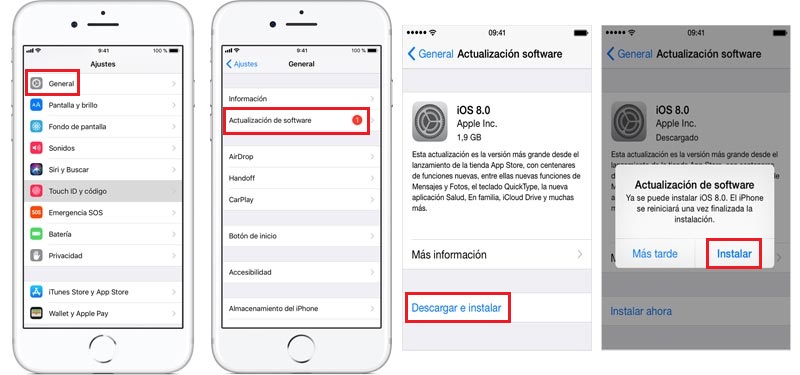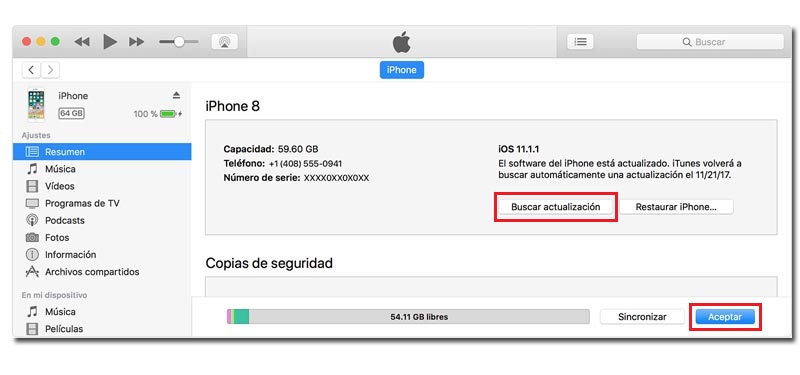El sistema operativo utilizado por los teléfonos y celulares de Apple se llama iOS . Este se debe mantener siempre en su última versión para que no se produzcan fallos a nivel de seguridad que puedan producir problemas en el dispositivo. Pero, ¿cómo puedo actualizar mi teléfono iPhone a la última versión de iOS disponible?
En el caso de este tipo de teléfonos, Apple permite realizar las actualizaciones de dos maneras igualmente sencillas. Por un lado, se puede hacer la update de manera inalámbrica, que es también la opción por defecto o, por otro lado, podemos recurrir al uso de iTunes ![]() . Cuando tengas una actualización disponible va a aparecer en pantalla un mensaje indicando que se ha liberado una nueva versión del sistema operativo y que debes instalarla para evitar problemas en la seguridad de tu teléfono.
. Cuando tengas una actualización disponible va a aparecer en pantalla un mensaje indicando que se ha liberado una nueva versión del sistema operativo y que debes instalarla para evitar problemas en la seguridad de tu teléfono.
Además, en el apartado de ajustes, verás un círculo rojo con un número que te indicará el número de actualizaciones de sistema que tienes pendiente para que comprendas la importancia de que debes realizarlas lo antes posible. Sea cual sea la forma que determines para realizarlo, es muy recomendable que antes de comenzar no olvides una serie de pasos. Lo más importante es que tengas hecha una copia de seguridad de tu dispositivo.
¿Cómo actualizar el software iOS desde el teléfono iPhone por Wi-Fi?
Si no realizas este paso y se produce algún tipo de error en el momento de la instalación, es muy probable que pierdas la gran mayoría de los datos que tenías antes de comenzar con dicho proceso. Supongo que ya sabrás que la pérdida de esta información es irreparable e irreversible; así que te recomiendo que te evites quebraderos de cabeza, ya que es un procedimiento muy sencillo de realizar en dispositivos de esta marca.
Generalmente, sabemos que existe una nueva versión del sistema operativo iOS de nuestro teléfono cuando, como comentábamos, aparece un mensaje en nuestra pantalla indicando que hay una actualización disponible de nuestro sistema. Sin embargo, no es necesario que esto ocurra si quieres comprobar pot ti mismo si existe o no un nuevo update, para ello sigue este sencillo tutorial que te presento para conocer como debes proceder para hacerlo sin ningún tipo problema.
- En primer lugar, debes seleccionar el mensaje que ha aparecido en tu pantalla indicando "Instalar Ahora".
- Te recomiendo que enchufes el dispositivo y que realices la apertura de conexión a Internet a través de una red Wi-Fi .
- Acude al menú "Ajustes" y dentro del mismo busca la opción "General", Púlsala.
- Ahora busca la opción "Actualización de Software". Pulsa sobre la opción "Descargar e Instalar". Es posible que te aparezca un mensaje que te pide liberar espacio para instalar el software por completo si tienes la memoria interna llena. Pulsa sobre el botón "Continuar" si deseas comenzar con la descarga e instalación del nuevo contenido.
- Si pulsar "Continuar" sin borrar el espacio, el dispositivo realizará un barrido de apps que tengas instaladas.
- Si prefieres borrar ciertos archivos será el momento de hacerlo de manera manual antes de seguir. Cuando estés listo, vuelve al menú donde estábamos para "Continuar".
- Al terminar con la descarga, el propio sistema tratará de instalar de nuevo las aplicaciones que haya borrado para liberar espacio (si elegiste la opción de dejar que el sistema se encargase de ello).
- Una vez hecho esto, pulsa sobre el botón "Instalar". Si quieres posponerlo a otro momento, puedes escoger la opción "Instalar esta noche" o la opción "Recordar más tarde". Para la opción de instalación por la noche, te aparecerá una franja horaria y te recordará dejar tu teléfono conectado al Wi-Fi y a la toma de corriente para no quedarse sin batería.
¿Cómo actualizar el software de mi iPad, iPhone o iPod desde iTunes?
Si, por el contrario, prefieres realizar tú mismo las actualizaciones y escoger el momento exacto en el que lo haces, puedes actualizar tanto tu iPhone como el iPad o el iPod utilizando el programa iTunes ![]() desde un ordenador de confianza. No olvides conectar tu teléfono a una red Wi-Fi antes de comenzar.
desde un ordenador de confianza. No olvides conectar tu teléfono a una red Wi-Fi antes de comenzar.
Link de descarga de iTunes
- En primer lugar, debes encender tu ordenador personal y revisar que tienes preparada la versión más actual del programa iTunes en el mismo. Si no es el caso, te contamos cómo actualizar iTunes aquí.
- A continuación, debes conectar el teléfono al propio ordenador mediante un cable USB.
- Abre el programa iTunes en el ordenador y selecciona el dispositivo que deseas actualizar.
- Pulsa sobre el botón "Resumen" y, a continuación, haz clic sobre el botón "Buscar Actualización".
- Pulsa sobre la opción "Descargar y Actualizar". ¡Listo!
Descargar e instalar la última versión de iOS para dispositivos Apple
Otros dispositivos sobre los que puedes aplicar la descarga de esta actualización iOS son el iPod, iPad o Mac. Se hace siempre de la misma manera, ya que Apple es una compañía que quiere asemejar los procedimientos para todos los dispositivos de la marca.
Por ello, en todos los casos lo más recomendable es tratar de hacerlo siempre vía automática (configurar las actualizaciones automáticas ayuda a mejorar tu seguridad) y, si la idea no funciona por cualquier motivo, atacar el problema utilizando iTunes para ayudar a actualizar el iPhone y demás dispositivos de la firma, que ya hemos visto que es sencillo y práctico. ¿Con cual método de actualización te quedas?.